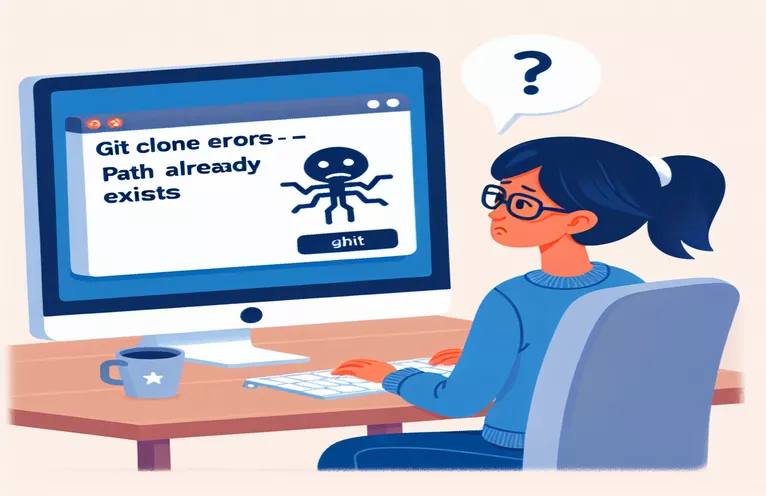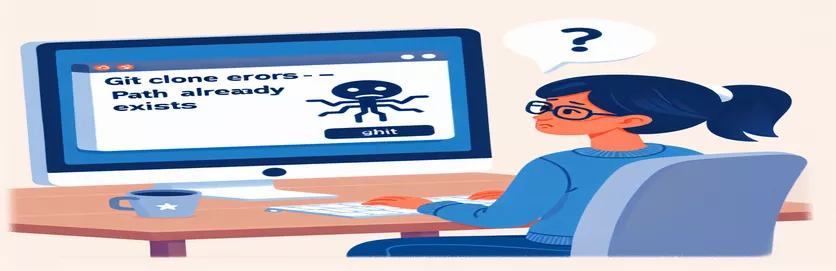RStudio에서 Git 통합 간소화
RStudio에서 Git을 설정하는 것은 일반적으로 간단한 과정이지만 오류가 발생하면 어렵게 느껴질 수 있습니다. Git 저장소를 RStudio 프로젝트에 복제할 때 흔히 발생하는 문제 중 하나는 다음과 같은 오류 메시지입니다.대상 경로가 이미 존재하며 빈 디렉터리가 아닙니다.." 😕 이 문제로 인해 진행이 중단될 수 있습니다.
당신이 프로젝트에 뛰어들 준비가 되었는데, 이런 장애물에 직면했다고 상상해 보십시오. 일반적인 단계를 따르지만 성공적인 복제 대신 혼란스러운 명령줄 오류가 발생합니다. 많은 사람들에게 이 오류로 인해 Git 통합이 유용한 도구라기보다는 까다로운 장애물처럼 느껴질 수 있습니다.
이 오류는 일반적으로 대상 폴더에 이미 파일이 포함되어 있을 때 발생하며, 몇 가지 간단한 문제 해결 단계를 통해 해결할 수 있는 경우가 많습니다. 이런 일이 발생하는 이유를 이해하는 것뿐만 아니라 경로를 정리하고 모든 것을 다시 원활하게 실행하기 위한 몇 가지 전략을 배우는 것도 중요합니다.
이 오류를 수정하고 RStudio에서 프로젝트 설정을 진행하는 실용적인 방법을 살펴보겠습니다. 올바른 조정을 통해 향후 유사한 문제를 방지할 수 있는 솔루션을 갖춘 상태로 곧 다시 정상 상태로 돌아올 수 있습니다! 🚀
| 명령 | 설명 및 사용예 |
|---|---|
| os.path.exists() | 이 명령은 지정된 디렉터리나 파일 경로가 존재하는지 확인합니다. 우리 스크립트에서는 작업을 진행하기 전에 복제할 대상 디렉터리가 이미 존재하는지 확인하는 데 사용됩니다. 예: os.path.exists(디렉토리)인 경우: |
| os.listdir() | 특정 디렉터리 내의 모든 파일과 하위 디렉터리를 나열하는 데 사용됩니다. 이러한 맥락에서 이는 디렉터리가 비어 있는지 또는 내용이 있는지 확인하여 조건부 처리를 허용하는 데 도움이 됩니다. 예: os.listdir(디렉토리)인 경우: |
| shutil.rmtree() | 이 명령은 전체 디렉터리와 해당 내용을 반복적으로 제거합니다. 저장소를 다시 복제할 때 충돌을 피하기 위해 비어 있지 않은 기존 디렉터리를 지우는 것이 여기서 중요합니다. 예: quitil.rmtree(디렉토리) |
| subprocess.run() | Python 스크립트 내에서 셸 명령을 실행합니다. Git clone 명령을 실행하는 데 사용되며 check=True를 사용하면 실패 시 스크립트가 중지되도록 합니다. 예: subprocess.run(["git", "clone", repo_url, 디렉토리], check=True) |
| git2r::clone() | 이 R 명령은 터미널의 Git clone 명령과 동일하게 Git 저장소를 지정된 디렉터리에 복제합니다. 데이터 프로젝트에서 원활한 Git 통합을 위해 R에서 사용됩니다. 예: git2r::clone(repo_url, dir_path) |
| dir_delete() | R의 fs 라이브러리에 있는 명령으로 지정된 디렉토리를 삭제합니다. 스크립트에서는 파일이 있는 경우 기존 대상 디렉터리를 지우고 새 복제를 준비합니다. 예: dir_delete(dir_path) |
| tryCatch() | R에서 tryCatch()는 코드 블록 실행을 시도하고 결과 오류를 캡처하여 오류 처리를 허용합니다. 이는 복제 작업 중 잠재적인 문제를 처리하는 데 사용됩니다. 예: tryCatch({ ... }, 오류 = function(e) {...}) |
| unittest.TestCase | Python의 unittest 모듈에서 새로운 테스트 사례를 정의합니다. 이 프레임워크는 디렉터리가 존재하거나 비어 있는 경우와 같은 다양한 시나리오에서 코드의 각 부분이 올바르게 작동하는지 확인하는 데 도움이 됩니다. 예: 클래스 TestGitClone(unittest.TestCase): |
| dir_ls() | Lists all files in a specified directory in R, useful for checking if a directory contains files. In our example, it helps decide whether to delete or keep the directory. Example: if (length(dir_ls(dir_path)) >R의 지정된 디렉터리에 있는 모든 파일을 나열하며, 디렉터리에 파일이 포함되어 있는지 확인하는 데 유용합니다. 이 예에서는 디렉터리를 삭제할지 아니면 유지할지 결정하는 데 도움이 됩니다. 예: if (length(dir_ls(dir_path)) > 0) |
| cat() | 이 R 명령은 콘솔에 메시지를 인쇄하며, 이는 복제 프로세스 및 문제 해결 단계에 대한 피드백을 제공하는 데 유용합니다. 디버깅 및 상태 보고에 사용됩니다. 예: cat("성공적으로 복제되었습니다") |
RStudio 프로젝트에서 Git 복제 오류 처리
RStudio에서 Git 리포지토리로 작업할 때 이미 존재하는 디렉터리에 프로젝트를 복제하려고 하면 일반적인 오류가 발생할 수 있습니다. 이 오류는 일반적으로 "대상 경로가 이미 존재하며 빈 디렉터리가 아닙니다."로 나타나며 지정된 디렉터리에 이미 콘텐츠가 있음을 나타냅니다. 이는 여러 버전의 파일이 동일한 위치에 있을 수 있는 공동 프로젝트에서 작업할 때 특히 중요합니다. 이 문제를 해결하기 위해 우리 스크립트는 대상 디렉터리가 존재하는지, 비어 있는지 확인하는 데 중점을 둡니다. 디렉토리가 비어 있지 않으면 스크립트는 복제를 진행하기 전에 해당 내용을 삭제합니다. 이 접근 방식은 수동 삭제를 방지하고 원활한 Git 통합을 가능하게 합니다. RStudio. 😊
각 스크립트는 동일한 문제를 처리하기 위해 서로 다른 프로그래밍 방법을 사용하므로 환경에 따라 쉽게 적응할 수 있습니다. 예를 들어 Python 스크립트는 다음을 사용합니다. 운영 체제 그리고 종료 디렉토리의 존재를 확인하고 필요한 경우 제거하는 라이브러리입니다. 구체적으로, os.path.exists() 디렉토리가 존재하는지 확인하는 동안 Shutil.rmtree() 비어 있지 않으면 이를 지워서 Git 복제 명령이 실패하는 것을 방지합니다. 디렉터리가 지워진 것으로 확인되면 Python 하위 프로세스.run() 명령은 "git clone" 명령을 실행하여 저장소를 복제합니다. 복제 중에 오류를 포착함으로써 이 설정은 개발자가 매번 디렉터리 내용을 수동으로 확인하지 않고도 계속해서 작업을 진행하는 데 도움이 됩니다.
이용하시는 분들을 위해 쉘 스크립트 Unix 기반 시스템에서는 접근 방식이 약간 다르지만 동일한 결과를 얻습니다. 쉘 스크립트는 "if" 조건을 사용하여 "-d" 플래그가 있는 기존 디렉토리를 확인합니다. 디렉터리에 파일이 포함된 경우 스크립트는 "git clone"을 실행하여 저장소를 복제하기 전에 "rm -rf"를 사용하여 모든 것을 제거합니다. 이 간소화된 셸 접근 방식은 모든 작업이 자동화되고 수동 개입이 없어야 하는 서버 작업이나 Git을 CI/CD 파이프라인과 통합하는 작업에 이상적입니다. 이 방법은 또한 빠르고 효율적이므로 여러 개발자가 동일한 저장소 구조를 복제해야 할 때 신속한 피드백이 가능합니다.
RStudio 사용자를 위해 특별히 작성된 R 스크립트는 FS 그리고 git2r R 환경 내에서 직접 디렉토리와 Git 기능을 관리하는 패키지입니다. fs::dir_exists()를 사용하여 스크립트는 먼저 지정된 디렉터리가 존재하는지 확인합니다. 비어 있지 않은 경우 fs::dir_delete()는 해당 내용을 제거하여 복제를 위한 깔끔한 설정을 보장합니다. 그런 다음 git2r::clone() 함수는 저장소를 지워진 디렉터리에 직접 복제하여 RStudio 내에서 원활한 Git 통합을 제공합니다. tryCatch()를 사용하여 오류를 처리함으로써 R 스크립트는 복제가 실패할 경우 의미 있는 메시지를 제공하므로 R 사용자가 문제를 쉽게 해결할 수 있습니다. 🚀
Git 복제 오류 해결: RStudio에 '대상 경로가 이미 존재합니다'
복제하기 전에 기존 디렉터리를 감지하고 지우는 스크립트
# This script checks if the target directory already exists and clears it if not empty before cloning the repositoryimport osimport shutilimport subprocess# Define the target directory path and repository URLdirectory = "tues"repo_url = "https://github.com/sp24ach/tues.git"# Check if directory exists and is not emptyif os.path.exists(directory):if os.listdir(directory): # Directory is not emptyprint(f"Directory '{directory}' already exists and is not empty. Clearing the directory...")shutil.rmtree(directory) # Remove the directory and its contentselse:print(f"Directory '{directory}' exists but is empty. Proceeding...")else:print(f"Directory '{directory}' does not exist. Proceeding to clone...")# Clone the Git repositorytry:subprocess.run(["git", "clone", repo_url, directory], check=True)print(f"Successfully cloned '{repo_url}' into '{directory}'")except subprocess.CalledProcessError as e:print(f"Error during cloning: {e}")
쉘 스크립트를 사용하여 Git 디렉토리 확인 및 복제 작업 관리
디렉토리 관리 및 복제를 위한 쉘 스크립팅
#!/bin/bash# Define the target directory and repository URLDIR="tues"REPO_URL="https://github.com/sp24ach/tues.git"# Check if directory exists and is not emptyif [ -d "$DIR" ]; thenif [ "$(ls -A $DIR)" ]; thenecho "Directory '$DIR' already exists and is not empty. Clearing it..."rm -rf "$DIR"elseecho "Directory '$DIR' exists but is empty. Proceeding to clone..."fielseecho "Directory '$DIR' does not exist. Proceeding to clone..."fi# Clone the repositorygit clone "$REPO_URL" "$DIR"if [ $? -eq 0 ]; thenecho "Successfully cloned '$REPO_URL' into '$DIR'"elseecho "Failed to clone repository"fi
RStudio의 복제 및 디렉터리 확인을 위한 R 스크립트
Git 통합을 위한 R 스크립트, 기존 디렉터리 감지 및 처리
# Load necessary librarieslibrary(fs)library(git2r)# Define the target directory and repository URLdir_path <- "tues"repo_url <- "https://github.com/sp24ach/tues.git"# Check if the directory exists and contains filesif (dir_exists(dir_path)) {if (length(dir_ls(dir_path)) > 0) {cat("Directory '", dir_path, "' already exists and is not empty. Clearing directory...\\n")dir_delete(dir_path)} else {cat("Directory '", dir_path, "' exists but is empty. Proceeding...\\n")}} else {cat("Directory '", dir_path, "' does not exist. Proceeding to clone...\\n")}# Clone the repositorytryCatch({git2r::clone(repo_url, dir_path)cat("Successfully cloned '", repo_url, "' into '", dir_path, "'\\n")}, error = function(e) {cat("Error during cloning:", e$message, "\\n")})
디렉터리 확인 및 Git 복제 기능을 위한 단위 테스트 스크립트
Python에서 다양한 환경 검사를 위한 테스트 스크립트
# Import necessary librariesimport osimport subprocessimport unittest# Define function to clear and clone directorydef clear_and_clone(dir_path, repo_url):if os.path.exists(dir_path) and os.listdir(dir_path):shutil.rmtree(dir_path)subprocess.run(["git", "clone", repo_url, dir_path], check=True)# Unit test for clear_and_clone functionclass TestGitClone(unittest.TestCase):def test_clone_directory_not_exists(self):clear_and_clone("test_repo", "https://github.com/sp24ach/tues.git")self.assertTrue(os.path.exists("test_repo"))def test_clone_directory_exists_empty(self):os.makedirs("test_repo", exist_ok=True)clear_and_clone("test_repo", "https://github.com/sp24ach/tues.git")self.assertTrue(os.path.exists("test_repo"))if __name__ == "__main__":unittest.main()
RStudio에서 Git 복제 중 디렉터리 충돌 해결
RStudio에서 Git 리포지토리를 설정할 때 이미 파일이 있는 폴더에 복제하는 경우 "대상 경로가 이미 존재합니다" 오류가 발생할 수 있습니다. 이는 공동 프로젝트에서 또는 개발자가 다른 시스템에서 동일한 프로젝트를 복제해야 할 때 발생할 수 있습니다. 이 오류를 해결하는 것은 단순히 기존 디렉터리를 삭제하는 것 이상입니다. 대부분의 경우 필수 데이터는 그대로 두고 특정 파일만 제거하고 싶을 것입니다. 이러한 경우 대상 스크립트를 사용하여 선택적으로 삭제하면 작업 공간을 체계적으로 유지하면서 데이터 손실을 방지할 수 있습니다. 🗂️
이를 달성하려면 셸 스크립트 또는 Python 스크립트를 수정하여 특정 파일 형식이나 패턴을 확인할 수 있습니다. 예를 들어, 코드 파일은 그대로 두고 임시 파일만 삭제하도록 스크립트를 설정할 수 있습니다. 다음과 같은 조건문을 추가합니다. if filename.endswith('.tmp') 파이썬에서 또는 [ -f "$file" ] Bash에서는 유형별로 파일을 필터링하는 데 도움이 될 수 있습니다. 이러한 유연한 접근 방식을 사용하면 Git 디렉터리를 보다 효율적으로 관리하고 원치 않는 디렉터리 충돌로 인해 복제가 중단되지 않도록 할 수 있습니다. 이는 특히 자동화가 중요한 CI/CD 환경에서 유용합니다.
고려해야 할 또 다른 측면은 지점 관리 Git에서. 다른 분기에서 작업할 때 변경 사항과 디렉터리가 다양하여 복제 중에 잠재적인 충돌이 발생할 수 있습니다. RStudio에서는 다음을 사용하여 특정 버전의 저장소를 복제하기 전에 터미널을 사용하여 분기를 전환할 수 있습니다. git checkout branch_name. 복제를 위해 분기별 폴더를 사용하면 파일이 겹치는 것을 방지할 수 있으며 대규모 리포지토리를 관리할 때 특히 유용할 수 있습니다. 이 연습을 통해 정리된 작업 공간 이 디렉터리 충돌이 발생할 가능성이 줄어듭니다. 😊
RStudio의 일반적인 Git 복제 문제 해결
- "대상 경로가 이미 존재합니다"는 무슨 뜻인가요?
- 이 오류는 복제할 대상 디렉터리가 이미 존재하며 비어 있지 않음을 의미합니다. 디렉터리를 지우거나 새 대상 폴더를 선택하면 이 문제가 해결되는 경우가 많습니다.
- 복제하기 전에 디렉터리 내의 특정 파일만 삭제하려면 어떻게 해야 합니까?
- Python에서는 다음과 같은 조건을 사용합니다. filename.endswith('.tmp') 파일을 필터링하려면 또는 Bash에서 시도하십시오. [ -f "$file" ] 특정 파일 형식의 경우.
- 다른 지점을 선택하면 이 오류를 피할 수 있나요?
- 예! 다음을 사용하여 복제하기 전에 특정 분기로 전환할 수 있습니다. git checkout branch_name. 이렇게 하면 각 분기에 별도의 폴더나 구조가 있는 경우 충돌을 방지하는 데 도움이 됩니다.
- Bash에서 디렉토리가 비어 있는지 어떻게 확인합니까?
- 사용 if [ -z "$(ls -A /path/to/directory)" ] 디렉토리가 비어 있는지 확인하여 복제를 진행할지 여부를 결정하는 데 도움이 됩니다.
- RStudio에서 Git 작업을 자동화하는 가장 좋은 방법은 무엇입니까?
- 자동화를 위해 RStudio 터미널에서 스크립트를 사용하십시오. shell commands 또는 통해 Python scripts 더 복잡한 작업흐름을 위해. 이를 통해 디렉터리 관리를 자동화하는 동시에 Git과 원활하게 통합할 수 있습니다.
Git 복제 오류 해결에 대한 최종 생각
함께 일할 때 힘내 RStudio에서 기존 디렉터리와 관련된 오류는 실망스러울 수 있지만 디렉터리를 지우거나 필터링하는 방법을 알면 디렉터리를 효과적으로 관리하는 데 도움이 됩니다. Python, R 또는 Bash의 스크립트를 활용하면 시간을 절약하고 원활한 통합을 보장할 수 있습니다.
이러한 방법을 사용하면 문제 해결이 더 간단해지고 향후 유사한 문제를 처리할 수 있는 준비가 됩니다. 이 접근 방식을 채택하면 RStudio에서 Git을 보다 원활하게 사용할 수 있으므로 중단 없이 개발 및 협업에 집중할 수 있습니다. 😊
RStudio의 Git 복제 문제 해결을 위한 참조 및 리소스
- 디렉터리 충돌을 효과적으로 관리하기 위한 실제 단계와 함께 RStudio의 일반적인 Git 오류 해결에 대한 지침을 제공합니다. RStudio 지원
- Python의 사용법을 설명합니다. 운영 체제 그리고 종료 디렉터리 및 파일 관리용 라이브러리, 특히 스크립팅 작업 흐름에서 정리를 자동화하는 데 유용합니다. Python OS 라이브러리 문서
- 자세히 git2r RStudio 내의 Git 통합용 패키지로, R 환경 내에서 복제 및 오류 관리를 처리하는 기능을 제공합니다. CRAN - git2r 패키지
- 강력한 CI/CD 파이프라인을 설정하는 데 유용한 디렉터리 처리 및 자동화된 Git 작업을 위한 셸 스크립팅 기술을 안내합니다. GNU 배쉬 매뉴얼